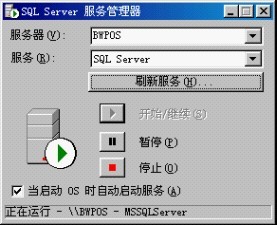今天自己的电脑出了些问题,操作系统怎么也无法安装,一直提示硬盘问题,,最后我居然忘记了-=Fdisk最基本的命令,所以今天发出来供大家参考!
在DOS下硬盘分区及格式化的命令及步骤?

硬盘分区(Fdisk)
1 进入BIOS,将引导顺序设为“A: , C: , SCSI"
目的:能用WIN98启动软盘引导系统。
2 进入启动菜单。
选择启动方式。
Microsoft windows98 startup Menu 中方大意: 1) Start windows98 setup from CD-ROM. 1.从光驱直接安装win98 2) Start computer
with CD-ROM support 2.引导系统并加载光驱 3) Start computer without CD-ROM support 3. 引导系统并不加载光驱 Enter a chine 3
输入选择:
一,选择“3”引导进入系统
二,屏幕显示DOS提示盘符“A : >"键入“Fdisk" 命令
3,选择FAT标准
执行FDISK命令
Your computer has a .......... do not enable Carye drige support Do you mish to enable large disk appoint (YN)...[Y] 中文大意 如果硬盘容量大于
512mb时,将可以使用FAT32分区(突破2G限制)管理大硬盘。 警告:
如果使用FAT32模式建立分区,那么DOS 6.X和Win NT系统将无法读,写所建立的逻辑盘(FAT32模式)。 你将使FAT32模式分区吗(YN)? [Y] (回车同意使用, 输入“N”不用)
注:一般情况下应使用FAT32标准。如果不使用FAT32而使用FAT16文件标准(在执行FDISK命
令的上图中选择“N"),那么所建立的每个分区容量不能超过2G。
4.建立主分区
在确定模式后,我们进行分区
Microsoft Windows 98 Fixed Disk
Setup Program (C) Copyright Microsoft Corp. 1983--1998
FDISK Options 中文大意: Current
fixed disk drive : 1 当前处理能者对象为主硬盘(1)
Choose one of the following :
选择以下某一种操作: 1. Create DOS partition or Logical DOS Drive 1.建立分区或逻辑盘 2. Set active partition
2.激活分区 3. Delete partition or Logical DOS Drive
3.删除分区或逻辑盘
4. Display partition information 4.列出当前硬盘分区情况
Enter choice :[ 1 ] 输入选择:[1] WARNING! No partitions are set active ------ disk 1 is not star table unless a
partition is set active Press ESE to exit FDISK 按
"ESC"键退出FDISK
Create DOS partition or Logical DOS Drive Current fixed disk :1 当前处理对象为主硬盘 Choose one of the following : 选择以下某一种操作: 1.Create Primary DOS Partition 1.建立主分区
2.Create Extended DOS Petition
2.建立扩展分区 3.Create Logical DOS Drive(s) in the Extended DOS Partition 3.在扩展分区中建立逻辑盘 Enter choice: [1]
Press Esc to return to FDISK Options
Create Primary DOS Partition Current fixed disk drive
: 1 Do you wish to use the maximum available size for a Primary DOS Partition
and make The partition active (Y/N)......................?[N] (要将硬盘所有可
用容量都分配给基本DOS分区,并且设其为活动引导区吗?) Press Esc to return to FDISK Options
注意:此时程序提示用户是否将全部硬盘为主分区,如果选择“Y”后(如果此醒盘小于64G
),硬盘上就只能建有一个主分区了。 如果选择“N”,屏幕将显示出硬盘上所有可用空间
。
Create Primary DOS Partition Current
fixed disk drive :1 Total disk space is 8691 Mbytes (1 Mbytes = 1048576 bytes)
Maximum space available for partition is 8691 Mbytes (100%) 大意:当前硬盘(标称
9.1G)的全部空间为8691MB可建最大分区为8691(100%) 另注: 如果是FAT16模式则只
能为2048G Enter partition size in Mbytes or percent or percent of disk space (%
) to Create a Primary DOS Partition ............................................
...............: [4000] 大意: 为准备建立的分区确定容量 注: 只建一个主分区
时可直接回车, 不使用全部硬盘空间或还将建立扩展分区时在方括号中更改
数据. Press Esc to return to FDISK Options
由于我们需要建立主分区和扩展分区, 所以在图中的方括号中将8691改为4000,将主
分区建为4G,同时程序自动为主分区分配逻辑盘符“C:”然后屏幕将提示主分区已建立并显
示主分区容量和所占硬盘全部容量的比例,此后按“ESC”返回FDISK主菜单。此时将提示当
前还没有可引导的分区(WARNING!No partitions are set active ------ disk 1
is not star table unless a partition is set active 警告!当前没有
分区设为可引导区---- 除非设定好引导区, 否则硬盘不能启动 )
5.激活主分区
在硬盘上建立主分区后,在FDISK的主菜单上选择2(Active Partition ), 如果分区时没
有活动 DOS 分区,则在启动时C盘不能自动引导,即使C盘已经格式化。此时,屏幕显示如图
Set Active Partition Current fixed disk drive : 1
Partition Status Type Volume Label Mbytes System Usage C: 1 A PRI DOS MS-DOS_6 4000 FAT32 46%
Enter the number of the partition you want to make active ..........
.............[1] (输入要设置活动的分区号码) Press Esc to continue
由于当前只有一个分区,故选择1。分区状态(Status)从空白变为A状态,表示分区1为当前
可引导区(Active)。然后用ESC键退回FDISK的主菜单。
6.建立扩展分区
在主菜单中选择"1"(Create DOS partition or Logic DOS Drive).再选择“2”(Create Extended DOS Partition)建立扩展分区
Create Extended DOS Partition Current fixed disk drive:
1 Partition Status Type Volume Label Mbytes System
Usage C: 1 A PRI DOS 4000 UNKNOWN 46%
Total disk space is 8691 Mbytes (1 Mbytes = 1048576 bytes) Maximum space available for partition is 4691 Mbytes (53%) ( 磁盘衷情容量是 8691MB,可用空间是4691MB ) Enter partition size in Mbytes or percent of disk space (%) to Create an Extended DOS Partition…………………………………………: [4691]
(以MB为单位或者以可用容量的百分比输入,以创建篇DOS分区) Press Esc to continue
如果不需要为其它操作系统预留分区,那么建议使用系统给出的全部硬盘空间,此时可以直
接回车建立扩展分区。划分成切后,展幕显示如下图:
Create Extended DOS Partition Current fixed disk drive: 1 Partition Status Type Volume Label Mbytes System Usage C: 1 A PRI DOS 4000 UNKNOWN
46% 2 EXT DOS 4691 UNKNOWN 53% Extended Dos Partition created (扩展分区已创建成) Press Esc to continue
按ESC键退出“CREATE Extended DOS Partition "菜单,FDISK自动进入Create logical
Dos Drive(s)in the Extended DOS Partition ( 在扩展DOS分区上建立逻辑驱动器)菜
单。
7.设置逻辑盘数据和容量
Create Logical DOS Drive(s) in Extended DOS Partition No logical drives defined (没有逻辑驱动器的定义) Total Extended DOS Partition size is 8691 Mbytes (
1 Mbytes =1048576 bytes) Maximum space available for logical drive is 4691 Mbytes (53%) (扩展分区空间共有8691MB,可用于建立逻辑盘的空间为4691MB(53%) Enter logical drive size in Mbytes or percent of disk space (%)...........[4691] (
输入准备建立的逻辑盘容量......) (在此输入4691建立第1块逻辑盘) Press Esc to continue
用户可以根据硬盘容量和自己的需要来设定逻辑盘数量和各逻辑盘容量。如果我们将扩展分
区设成2块逻辑盘,我们需要先确定D:盘的容量如2691MB,建立D:盘后,再将其余(2000MB)全部设成E:盘,此时屏幕将会显示用户所建立的逻辑盘数量和容量,然后返回FDISK主菜
单。
8.退出FDISK 程序
逻辑驱动器创建完毕后,屏幕显示
Create Logical DOS Drive(s) in the Extended DOS Partition Dry Volume Label Mbytes System Usage D:
2691 UNKNOWN 31% E: 2000 UNKNOWN
23% All available space in the Extended DOS Partition Is assigned to logical drives. (所有可用的扩展DOS分区容量已分配给逻辑驱动器) Press Esc to continue
逻辑驱动器已经建立,完成了整个硬盘分区工作。
注意:一定要用ESC键退出FDISK程序!否则,程序没有真正将分区信息表存入硬盘中。
按“ESC”键盘退出至屏幕提示用户必须重新启动系统,然后才能继续对所建立的所有
逻辑盘进行格式化。
 爱华网
爱华网